Wie man Anaconda Python herunterlädt und installiert
Takashi Yamamoto
Infrastructure Engineer · Leapcell
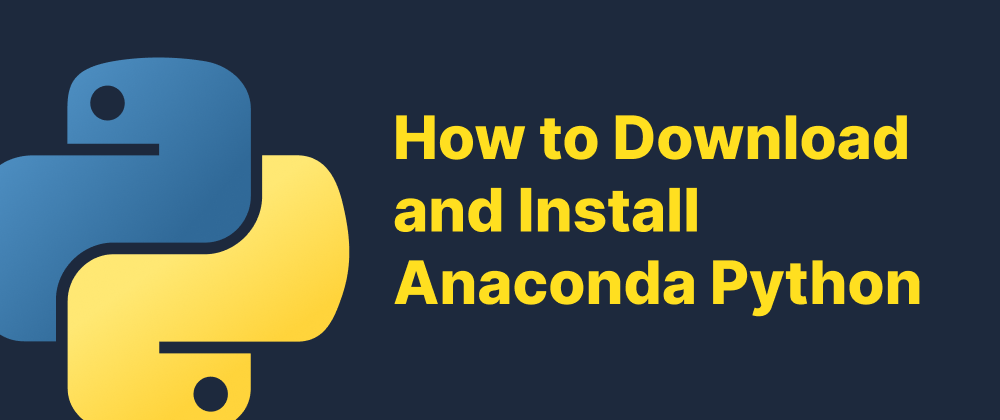
Key Takeaways
- Sie können Anaconda von der offiziellen Website basierend auf Ihrem Betriebssystem herunterladen.
- Die Überprüfung der Integrität des Installationsprogramms ist optional, erhöht aber die Sicherheit.
- Die Installationsschritte variieren geringfügig für Windows, macOS und Linux.
Anaconda ist eine beliebte Open-Source-Distribution der Programmiersprachen Python und R, die häufig für Datenwissenschaft, maschinelles Lernen und wissenschaftliches Rechnen verwendet wird. Es vereinfacht die Paketverwaltung und -bereitstellung und bietet eine Sammlung von über 1.000 Datenwissenschaftspaketen. Diese Anleitung führt Sie durch das Herunterladen und Installieren von Anaconda auf Windows-, macOS- und Linux-Systemen.
Schritt 1: Laden Sie das Anaconda-Installationsprogramm herunter
-
Besuchen Sie die Anaconda-Distributionsseite: Navigieren Sie zur offiziellen Anaconda-Downloadseite unter https://www.anaconda.com/download.
-
Wählen Sie Ihr Betriebssystem: Die Website erkennt Ihr Betriebssystem normalerweise automatisch. Stellen Sie jedoch sicher, dass das richtige Betriebssystem ausgewählt ist (Windows, macOS oder Linux).
-
Wählen Sie die Python-Version: Anaconda bietet Installationsprogramme für verschiedene Python-Versionen an. Es wird empfohlen, die neueste Version von Python 3.x herunterzuladen, es sei denn, Sie haben spezielle Anforderungen für Python 2.x.
-
Laden Sie das Installationsprogramm herunter: Klicken Sie auf den entsprechenden Link, um das Installationsprogramm für Ihr Betriebssystem herunterzuladen. Der Download kann aufgrund der Größe des Installationsprogramms einige Zeit dauern.
Schritt 2: Überprüfen Sie die Integrität des Installationsprogramms (optional, aber empfohlen)
Die Überprüfung der Integrität des Installationsprogramms stellt sicher, dass die Datei während des Downloads nicht beschädigt oder manipuliert wurde.
-
Für Windows:
- Öffnen Sie PowerShell.
- Navigieren Sie zu dem Verzeichnis, das das heruntergeladene Installationsprogramm enthält.
- Führen Sie den folgenden Befehl aus, um den SHA-256-Hash zu generieren:
Get-FileHash .\Anaconda3-<VERSION>-Windows-x86_64.exe -Algorithm SHA256 - Vergleichen Sie den generierten Hash mit dem offiziellen Hash, der auf der Anaconda-Website angegeben ist.
-
Für macOS und Linux:
- Öffnen Sie das Terminal.
- Navigieren Sie zu dem Verzeichnis, das das heruntergeladene Installationsprogramm enthält.
- Führen Sie den folgenden Befehl aus, um den SHA-256-Hash zu generieren:
odershasum -a 256 Anaconda3-<VERSION>-MacOSX-x86_64.pkgsha256sum Anaconda3-<VERSION>-Linux-x86_64.sh - Vergleichen Sie den generierten Hash mit dem offiziellen Hash, der auf der Anaconda-Website angegeben ist.
Weitere Informationen zur Überprüfung des Installationsprogramms finden Sie in der Anaconda-Dokumentation.
Schritt 3: Installieren Sie Anaconda
Unter Windows
-
Suchen Sie das Installationsprogramm: Navigieren Sie zu dem Ordner, in dem das Installationsprogramm heruntergeladen wurde.
-
Führen Sie das Installationsprogramm aus: Doppelklicken Sie auf die
.exe-Datei, um die Installation zu starten. -
Folgen Sie dem Installationsassistenten:
- Klicken Sie auf dem Willkommensbildschirm auf Weiter.
- Lesen und akzeptieren Sie die Anaconda-Nutzungsbedingungen.
- Wählen Sie Nur für mich (empfohlen), um die Installation für den aktuellen Benutzer durchzuführen, oder Für alle Benutzer (erfordert Administratorrechte), um die Installation für alle Benutzer durchzuführen.
- Wählen Sie den Zielordner für die Installation aus. Es wird empfohlen, den Standardspeicherort zu verwenden.
- In den erweiterten Installationsoptionen:
- Anaconda3 zu meiner PATH-Umgebungsvariable hinzufügen: Es wird im Allgemeinen nicht empfohlen, diese Option auszuwählen, um potenzielle Konflikte zu vermeiden.
- Anaconda3 als meine Standard-Python 3.x registrieren: Es wird empfohlen, diese Option aktiviert zu lassen.
- Klicken Sie auf Installieren, um den Installationsvorgang zu starten.
-
Schließen Sie die Installation ab: Sobald die Installation abgeschlossen ist, können Sie Microsoft VSCode installieren, falls Sie dazu aufgefordert werden. Klicken Sie auf Fertig stellen, um das Installationsprogramm zu beenden.
Auf macOS
-
Suchen Sie das Installationsprogramm: Navigieren Sie zu dem Ordner, in dem das
.pkg-Installationsprogramm heruntergeladen wurde. -
Führen Sie das Installationsprogramm aus: Doppelklicken Sie auf die
.pkg-Datei, um die Installation zu starten. -
Folgen Sie dem Installationsassistenten:
- Klicken Sie auf dem Willkommensbildschirm auf Weiter.
- Lesen und akzeptieren Sie die Anaconda-Nutzungsbedingungen.
- Wählen Sie den Installationsort. Der Standardspeicherort ist
/opt/anaconda3, der empfohlen wird. - Klicken Sie auf Installieren, um den Installationsvorgang zu starten.
-
Schließen Sie die Installation ab: Sobald die Installation abgeschlossen ist, klicken Sie auf Schließen, um das Installationsprogramm zu beenden.
Unter Linux
-
Suchen Sie das Installationsprogramm: Öffnen Sie das Terminal und navigieren Sie zu dem Verzeichnis, in dem das
.sh-Installationsprogramm heruntergeladen wurde. -
Führen Sie das Installationsprogramm aus: Führen Sie den folgenden Befehl aus:
bash Anaconda3-<VERSION>-Linux-x86_64.sh -
Folgen Sie den Installationsaufforderungen:
- Lesen und akzeptieren Sie die Anaconda-Nutzungsbedingungen.
- Wählen Sie den Installationsort. Der Standardwert ist normalerweise
$HOME/anaconda3. - Das Installationsprogramm fordert Sie möglicherweise auf, Anaconda mit
conda initzu initialisieren. Es wird empfohlen, dies zu akzeptieren, um Conda in Ihrer Shell zu aktivieren.
-
Schließen Sie die Installation ab: Sobald die Installation abgeschlossen ist, schließen Sie Ihr Terminal und öffnen Sie es erneut, um die Änderungen zu aktivieren.
Schritt 4: Überprüfen Sie die Installation
-
Öffnen Sie Anaconda Navigator:
- Windows: Suchen Sie im Startmenü nach „Anaconda Navigator“ und starten Sie es.
- macOS: Öffnen Sie Launchpad und klicken Sie auf „Anaconda Navigator“.
- Linux: Geben Sie im Terminal
anaconda-navigatorein und drücken Sie die Eingabetaste.
-
Überprüfen Sie die Anaconda-Eingabeaufforderung (Windows) oder das Terminal (macOS/Linux):
- Öffnen Sie die entsprechende Befehlszeilenschnittstelle.
- Geben Sie
conda --versionein und drücken Sie die Eingabetaste. Sie sollten die Conda-Version angezeigt bekommen. - Geben Sie
python --versionein und drücken Sie die Eingabetaste. Dies sollte die mit Anaconda installierte Python-Version anzeigen.
FAQs
Es ist optional, aber die Überprüfung stellt sicher, dass der Download nicht beschädigt oder manipuliert wurde.
Es wird im Allgemeinen nicht empfohlen, Konflikte mit anderen Python-Installationen zu vermeiden.
Ja, Anaconda unterstützt Windows, macOS und Linux.
Wir sind Leapcell, Ihre erste Wahl für das Hosten von Python-Projekten.
Leapcell ist die Serverless-Plattform der nächsten Generation für Webhosting, asynchrone Aufgaben und Redis:
Multi-Sprachen-Unterstützung
- Entwickeln Sie mit Node.js, Python, Go oder Rust.
Stellen Sie unbegrenzt Projekte kostenlos bereit
- Zahlen Sie nur für die Nutzung – keine Anfragen, keine Gebühren.
Unschlagbare Kosteneffizienz
- Pay-as-you-go ohne Leerlaufgebühren.
- Beispiel: 25 US-Dollar unterstützen 6,94 Millionen Anfragen bei einer durchschnittlichen Antwortzeit von 60 ms.
Optimierte Entwicklererfahrung
- Intuitive Benutzeroberfläche für mühelose Einrichtung.
- Vollständig automatisierte CI/CD-Pipelines und GitOps-Integration.
- Echtzeitmetriken und -protokollierung für umsetzbare Erkenntnisse.
Mühelose Skalierbarkeit und hohe Leistung
- Automatische Skalierung zur einfachen Bewältigung hoher Parallelität.
- Kein Betriebsaufwand – konzentrieren Sie sich einfach auf das Bauen.
Erfahren Sie mehr in der Dokumentation!
Folgen Sie uns auf X: @LeapcellHQ




